Som du måske ved, er Windows 7 tilgængelig i seks forskellige udgaver: Starter, Home Basic, Home Premium, Professional, Enterprise og Ultimate. Af alle disse udgaver mangler start- og hjemmebaserede udgaver mange funktioner samt personlige muligheder.

Hvis du har brugt nogen betydelig tid med Home Basic eller Starter Edition af Windows 7, skal du vide, at disse udgaver ikke understøtter desktop-temapakker. Det vil sige, man kan ikke downloade og installere temapakker i Starter og Home Basic udgaver. Faktisk mangler vinduet Tilpasning fra både Starter og Home Basic-udgaver.

Mens man manuelt kan besøge den officielle personliggørelsesside og downloade temaer designet til Windows 7, kan du ikke installere det downloadede tema. Når du forsøger at installere det downloadede tema ved at dobbeltklikke på temafilen, får du fejlen "Denne version af Windows understøtter ikke temaer".
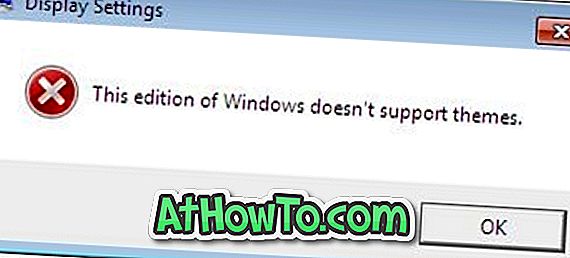
Den bedste måde at få alle personaliseringer og andre vigtige funktioner på er at opgradere til Home Premium eller Professional Edition (se hvordan du opgraderer Windows 7-udgaver og også hvordan nedgradere fra Ultimate til Home Premium eller Professional). Men hvis du af en eller anden grund ikke vil opgradere til Home Premium og vil installere hundredvis af tilgængelige temaer på din eksisterende Home Basic eller Starter-udgave, skal du enten udtrække alle temafiler for at få wallpapers og lydfiler eller bruge en tredjeparts værktøj til at installere temaer i Starter eller Home Basic edition.
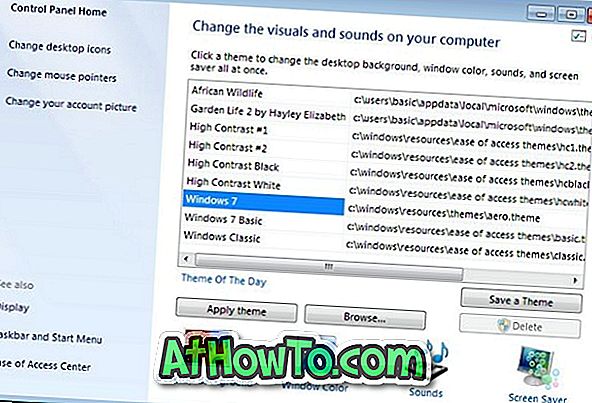
Brugere, der gerne vil hjælpe med tredjepartsværktøj, kan downloade et gratis værktøj med navnet Personalization Panel. Personalization Panel er et gratis værktøj, der er specielt designet til at hjælpe med at installere temaer i Starter og Home Basic udgaver af Windows 7. Når du installerer dette værktøj, tilføjer det Personalization til skrivebordets kontekstmenu (højreklik-menu). Så, når du er installeret, får du også Personaliseringsvinduets funktion i dine Starter og Home Basic udgaver.
Desuden lader Personalization Panel dig også vælge din egen farve til vinduesgrænser og proceslinje, ligesom i andre udgaver af Windows 7.

Installation af en temafil er enkel, du behøver ikke engang at åbne panelet Tilpasning. Dobbeltklik på den downloadede temafil for at installere og anvende den.
Bemærk venligst, at den nuværende version (v2.5) af værktøj til personalisering panel ikke understøtter installation af Windows 8-temaer i Windows 7. Hvis du er hjemme Premium eller højere udgave af Windows 7 og vil installere temaer, der er specielt designet til Windows 8, gennemgå vores måde at installere deskthemepack fil i Windows 7 guide. Hvordan du opretter dit eget tema i Windows 8 guide kan også interessere dig.
Brugere, der ikke kan lide at installere Personalization Panel, kan bruge den bærbare version af softwaren til at installere temaer.
Download Personalization Panel













